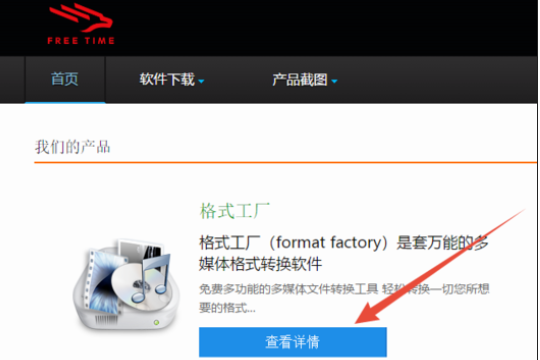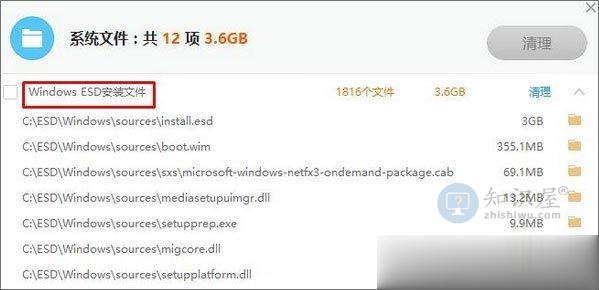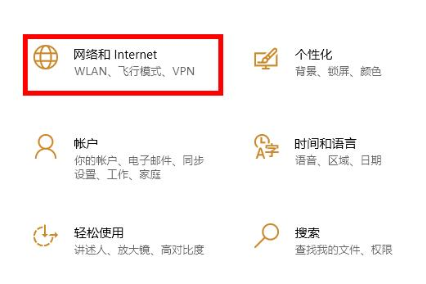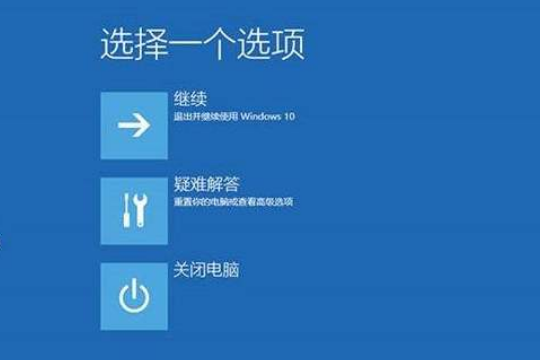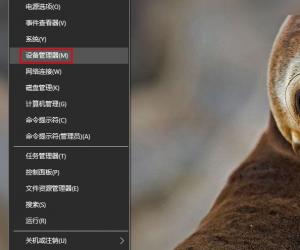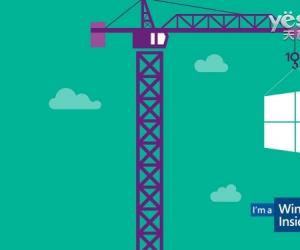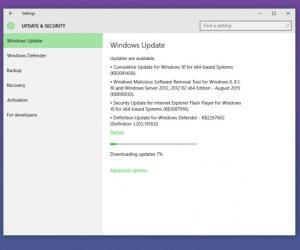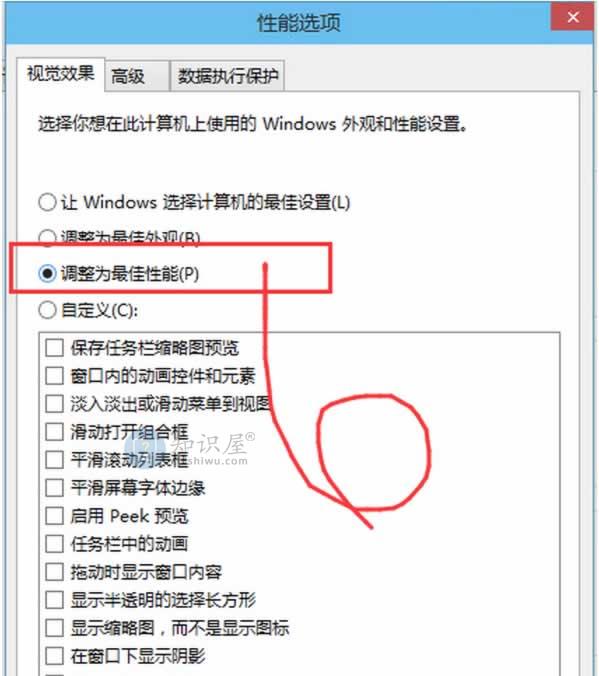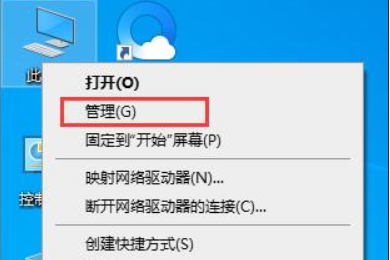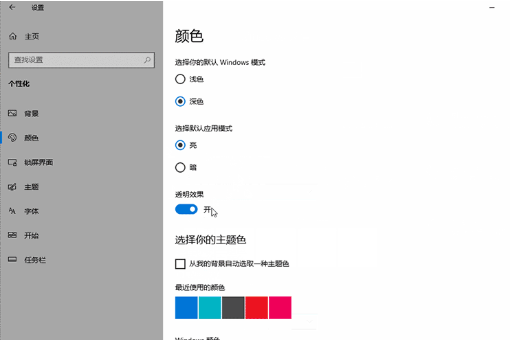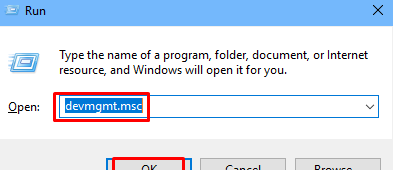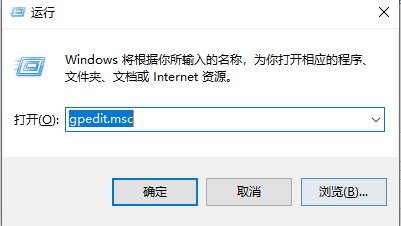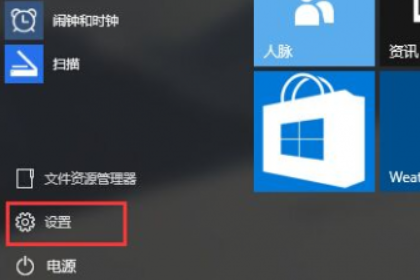win10黑屏无法唤醒怎么办?win10黑屏无法唤醒的解决教程
发表时间:2021-03-04 09:33来源:网络发布:小屋
使用win10系统的用户发现,电脑进入睡眠模式以后,无法唤醒还一直处于黑屏状态,win10黑屏无法唤醒怎么办呢?其实这可能是系统电源管理和电源驱动发生冲突的后果,下面小编介绍win10黑屏无法唤醒的解决教程。
win10黑屏无法唤醒怎么办
1、Windows+X(右键开始菜单),找到设备管理器,点进去
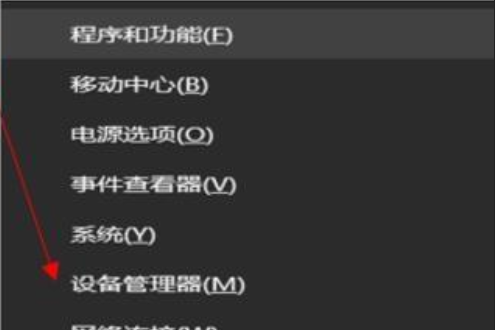
2、在设备管理器里面找到系统设备(点击前面箭头—扩展出列表→/>)
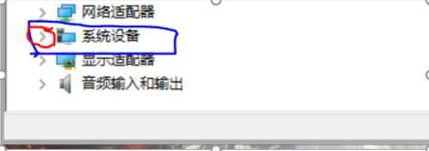
3、在列表中找到Intel(R)Management Engine Interface右击进入属性
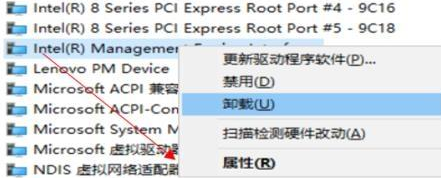
4、找到电源管理(取消打勾,确定)

5、重新设置电源管理即可。
上一篇:win10自动更新老是自动弹出怎么办?Win10关闭自动更新的方法
下一篇:很抱歉没有了
知识阅读
软件推荐
更多 >-
1
 Win10访问局域网共享打印机提示无法找到打印机怎么办?
Win10访问局域网共享打印机提示无法找到打印机怎么办?2015-06-24
-
2
怎么查看Win10启动方式是UEFI还是Legacy BIOS?
-
3
升级win10后浏览器不能上网怎么办 升win10后浏览器无法上网解决办法
-
4
简单一步去除Win10任务栏的搜索和多任务按钮
-
5
win10如何玩英雄联盟?win10玩英雄联盟秒退的解决办法!
-
6
UEFI启动和Win7/8/10快速启动的区别是什么?
-
7
win10发布者不受信任怎么办 win10如何取消阻止该发布者
-
8
升级win10后360浏览器上不了网解决方法
-
9
怎么清理Win10应用商店缓存文件?
-
10
怎么清除Win10运行中的使用记录?教你清除win10运行中的记录